Sisällysluettelo
Historian saatossa kirjailijat ovat keksineet monia tapoja saada sanansa muistiin jälkipolville: kirjoituskoneet, kynä ja paperi sekä savitaulujen kynät. Tietokoneet antavat meille nyt mahdollisuuden muokata ja järjestää sisältöä helposti, mikä avaa aivan uusia työnkulkuja. Nykyaikaiset ammattilaiskirjoitussovellukset pyrkivät tekemään kirjoittamisesta mahdollisimman kitkatonta ja tarjoamaan hyödyllisiä työkaluja tarpeen mukaan.

Kaksi tehokasta ja suosittua sovellusta kirjoittajille ovat sujuvasti moderni Odysseus ja monipuolinen Scrivener Kirjoittajat ympäri maailmaa suosivat niitä, ja niiden ylistys on esitetty monissa kirjoitussovellusten esittelyissä. Suosittelen niitä. Ne eivät ole halpoja, mutta jos tienaat rahaa kirjoittamalla, ne ovat investointi, joka on helppo niellä.
Ne eivät ole ainoat vaihtoehdot, ja käsittelemme useita muitakin täysimittaisia kirjoitussovelluksia. Kaikki eivät kuitenkaan tarvitse runsaasti ominaisuuksia. Kannattaa ehkä harkita minimalistisempaa kirjoitussovellusta, joka on suunniteltu pitämään sinut vyöhykkeellä, kun sanat alkavat virrata. Monet näistä sovelluksista on alun perin kehitetty iPadille, ja nyt ne ovat löytäneet tiensä myös Macille.
Vaihtoehtoisesti voit tehdä sen, mitä monet kirjailijat ovat tehneet jo vuosikymmeniä. Säästä rahasi ja käytä tietokoneeseesi jo asennettua tekstinkäsittelyohjelmaa tai tekstinkäsittelyohjelmaa. Microsoft Wordia on käytetty monien kirjojen kirjoittamiseen, ja eräs suosittu kirjailija käyttää muinaista DOS-pohjaista Wordstar-ohjelmaa.
Jos raha on ongelma, kerromme myös useista saatavilla olevista ilmaisista Mac-kirjoitussovelluksista ja verkkopalveluista.
Miksi luottaa minuun tässä oppaassa
Nimeni on Adrian, ja olen tarpeeksi vanha aloittaakseni kirjoittamisen kynällä ja paperilla ennen kuin siirryin kirjoituskoneeseen ja lopulta tietokoneisiin 80-luvun lopulla. Olen maksanut laskut kirjoittamalla vuodesta 2009 lähtien, ja olen testannut ja käyttänyt matkan varrella useita sovelluksia.
Olen käyttänyt tekstinkäsittelyohjelmia, kuten Lotus Ami Pro ja OpenOffice Writer, ja muistiinpanosovelluksia, kuten Evernote ja Zim Desktop. Jonkin aikaa käytin tekstinkäsittelyohjelmia ja hyödynsin useita hyödyllisiä makroja, joiden avulla pystyin kirjoittamaan ja muokkaamaan verkkosivuja suoraan HTML:ssä.
Sitten löysin Ulyssesin. Ostin sen heti julkaisupäivänä, ja siitä tuli nopeasti työkaluni viimeisten 320 000 sanani kirjoittamiseen. Kun sovellus siirtyi tilausmalliin viime vuonna, käytin tilaisuutta hyväkseni ja tutkin uudelleen vaihtoehtoja. En ole vielä löytänyt mitään, mikä sopisi minulle paremmin.
Se ei kuitenkaan ole ainoa sovellus, joka tekee minuun vaikutuksen, eikä se ehkä ole se, joka sopii sinullekin parhaiten. Tässä oppaassa käsittelemme siis tärkeimpien vaihtoehtojen välisiä eroja, jotta voit tehdä tietoon perustuvan valinnan työkalusta, jota käytät omaan kirjoittamiseesi.
Mitä sinun on tiedettävä kirjoitussovelluksista
Ennen kuin yrität valita jonkin näistä sovelluksista, tässä on muutama asia, jotka sinun on hyvä tietää ensin.
1. Kirjoittaminen koostuu viidestä eri tehtävästä.
Kirjoitustehtävät voivat olla hyvin erilaisia: kaunokirjallisuutta tai tietokirjallisuutta, proosaa tai runoutta, pitkää tai lyhyttä tekstiä, kirjoittamista painotuotteisiin tai verkkoon, kirjoittamista ammatillisesti, huvin vuoksi tai opiskelua varten. Muiden tekijöiden ohella se, millaista kirjoittamista teet, vaikuttaa sovelluksen valintaan.
Näistä eroista huolimatta kirjoittamiseen kuuluu useimmiten viisi vaihetta. Jotkin kirjoitussovellukset tukevat sinua kaikissa viidessä vaiheessa, kun taas toiset keskittyvät vain yhteen tai kahteen. Voit halutessasi käyttää eri sovelluksia eri vaiheisiin tai antaa yhden sovelluksen hoitaa sinut alusta loppuun. Tässä ne ovat:
- Esikirjoittaminen Tähän vaiheeseen kuuluu aiheen valinta, aivoriihi ja tutkimus sekä kirjoittamisen suunnittelu. Tässä vaiheessa on kyse ajatusten keräämisestä, tallentamisesta ja järjestämisestä.
- Ensimmäisen luonnoksen kirjoittaminen , jonka ei tarvitse olla täydellinen ja joka voi poiketa huomattavasti lopullisesta versiosta. Tärkeintä on jatkaa kirjoittamista ilman, että se häiritsee sinua tai arvelet itseäsi.
- Tarkistus Siirrä ensimmäistä luonnosta kohti lopullista versiota lisäämällä tai poistamalla sisältöä ja järjestämällä rakennetta uudelleen. Paranna sanamuotoa, selkiytä kaikkea epäselvää ja poista kaikki tarpeeton.
- Muokkaaminen on kirjoituksesi hienosäätöä. Tarkista, että kielioppi, oikeinkirjoitus ja välimerkit ovat oikein, sekä selkeys ja toisto. Jos käytät ammattimaista toimittajaa, hänen kannattaa ehkä käyttää erillistä sovellusta, jolla voit seurata hänen tekemiään tai ehdottamiaan muutoksia.
- Julkaiseminen paperille tai verkkoon. Joillakin kirjoitussovelluksilla voi julkaista useille verkkoalustoille ja luoda e-kirjoja ja täysin muotoiltuja PDF-tiedostoja.
2. Tekstinkäsittelyohjelmat ja tekstinkäsittelyohjelmat eivät ole ammattilaisten kirjoitussovelluksia.
Kirjoittajat voivat tehdä työnsä tekstinkäsittelyohjelmalla tai tekstinkäsittelyohjelmalla. Tuhannet ovat tehneet niin! Ne eivät vain ole parhaita työkaluja tähän työhön.
Tekstinkäsittelyohjelma on suunniteltu saamaan sanat näyttämään kauniilta ja hallitsemaan sitä, miltä lopullinen asiakirja näyttää tulostetulla sivulla. Tekstinkäsittelyohjelma on suunniteltu auttamaan kehittäjiä kirjoittamaan ja testaamaan koodia. Kehittäjät eivät ole pitäneet kirjailijoita mielessään.
Tässä artikkelissa keskitymme sovelluksiin, jotka on suunniteltu kirjoittajille ja auttavat heitä kirjoittamisen viidessä vaiheessa.
3. Kirjoittajien tulisi erottaa tyyli ja sisältö toisistaan.
Tekstinkäsittelyohjelman käytön ongelmana on se, että monet sen ominaisuuksista häiritsevät. Et voi keskittyä sanojen luomiseen, jos sinulla on pakkomielle siitä, miltä ne näyttävät lopullisessa asiakirjassa. Tämä on muodon ja sisällön erottamisen periaate.
Kirjailijan tehtävä on kirjoittaa - kaikki muu on häiriötekijä. Se on vaikeaa, joten suhtaudumme liian helposti myönteisesti sellaisiin harhautuksiin kuin fonttien säätelyyn viivyttelynä. Kaikki nämä mielenkiintoiset ominaisuudet voivat haitata kirjoittamista.
Ammattilaisten kirjoitussovellukset ovat erilaisia. Niiden pääpaino on auttaa kirjoittajaa kirjoittamaan, ja kun se alkaa tapahtua, ne eivät saa olla tiellä. Ne eivät saa olla häiritseviä tai lisätä tarpeetonta kitkaa kirjoittamisprosessiin. Niiden lisäominaisuuksien pitäisi olla hyödyllisiä kirjoittajille, ja niiden pitäisi pysyä poissa tieltä, kunnes niitä tarvitaan.
Kenen pitäisi saada tämä
Sinulla on siis jotain kirjoitettavaa. Jos olet vasta aloittamassa, ammattimainen kirjoitussovellus on luultavasti tarpeeton. Käyttämällä sovellusta, jota jo osaat käyttää, voit keskittyä kirjoittamiseen enemmän kuin uuden sovelluksen opettelemiseen. Se voi olla tekstinkäsittelyohjelma, kuten Microsoft Word, Apple Pages tai Google Docs. Tai voit käyttää muistiinpanosovellusta, esimerkiksi Evernotea tai Apple Notesia, tai suosikkitekstieditoria.
Mutta jos olet tosissasi kirjoittamisen suhteen, harkitse vahvasti ajan ja rahan käyttämistä sovellukseen, joka on suunniteltu auttamaan sinua tekemään juuri sitä. Ehkä saat palkkaa sanojen kirjoittamisesta tai työskentelet tärkeän projektin tai tehtävän parissa, joka vaatii parasta työsi. Olitpa sitten laatimassa ensimmäistä blogikirjoitustasi, puolivälissä ensimmäistä romaaniasi tai seitsemännen kirjasi parissa, kirjoitussovellukset on suunniteltu auttamaan sinua.keskittyä käsillä olevaan työhön ja tarjota lisävälineitä tarvittaessa ilman, että ne ovat tielläsi.
Olitpa sitten kirjailija tai tutkija, toimittaja tai bloggaaja, käsikirjoittaja tai näytelmäkirjailija, jokin tässä artikkelissa esittelemistämme sovelluksista sopii todennäköisesti työnkulkuusi, auttaa sinua tuottamaan sanoja, kunnes olet valmis, ja saattaa asiakirjasi oikeaan muotoon jaettavaksi toimittajan tai yleisön kanssa.
Parhaat kirjoitussovellukset Macille: Parhaat valintamme
Paras valinta useimmille kirjoittajille: Ulysses

Odysseus on virtaviivainen Mac- ja iOS-kirjoitussovellus, joka pitää sinut keskittyneenä tarjoamalla sujuvan ja minimaalisen käyttöliittymän sekä käyttämällä Markdownia. Sen dokumenttikirjasto pitää koko portfoliosi synkronoituna tietokoneillasi ja laitteillasi, joten voit työskennellä missä ja milloin tahansa.
Kun olet saanut kirjoittamisen valmiiksi, Ulysses helpottaa tekstisi viemistä seuraavaan vaiheeseen. Se voi julkaista useisiin blogiformaatteihin tai viedä HTML-muotoon. Voit viedä Microsoft Word-muotoon, PDF-muotoon tai useisiin muihin suosittuihin formaatteihin. Tai voit luoda oikein muotoillun ja tyylitellyn e-kirjan suoraan sovelluksesta.
Sovelluksesta maksetaan tilauksen kautta. Vaikka jotkut haluavat maksaa sovelluksista mieluummin suoraan, kustannukset ovat varsin kohtuulliset, ja kehittäjien laskut pysyvät maksettuina versioiden välillä.
Lataa Mac App Storesta. 14 päivän ilmainen kokeilujakso, jonka jälkeen jatkuva käyttö edellyttää 4,99 $/kk tilausta. Saatavana myös muiden sovellusten kanssa Setappissa alkaen 9,99 $/kk.
Ulysses on suosikkikirjoitussovellukseni. Minusta se tuntuu mukavammalta kirjoittaa kuin muut sovellukset, ja se saa minut kirjoittamaan pidempään. Suuri osa sen vetovoimasta on se, miten modernilta ja virtaviivaiselta se tuntuu.
Sovellus avautuu kolmisarakkeisena, ja ensimmäisessä sarakkeessa näkyy organisaatiorakenteesi, toisessa sarakkeessa "arkkisi" (Ulyssesin joustavampi käsite asiakirjoista) ja kolmannessa sen arkin kirjoitusalue, jota parhaillaan työstät.
Ulysses käyttää tavallista tekstiä, ja muotoilut lisätään Markdownin avulla. Jos Markdown ei ole sinulle tuttu, se on siirrettävä tapa lisätä muotoiluja tekstidokumenttiin, joka ei perustu teollisoikeudellisiin standardeihin tai tiedostomuotoihin. Muotoilut lisätään välimerkeillä (kuten tähdillä ja hash-symboleilla), kuten yllä olevassa kuvakaappauksessa näkyy.
Sovellus ei sisällä vain sanojen lukumäärän, vaan myös kirjoittamistavoitteita. Voit esimerkiksi asettaa jokaiselle arkille vähimmäissanamäärän, ja vihreä ympyrä ilmestyy asiakirjan otsikon viereen, kun saavutat sen. Käytän tätä koko ajan ja pidän sitä erittäin hyödyllisenä. Ja se on joustava. Jos olen kirjoittanut liikaa sanoja, voin muuttaa tavoitteen muotoon "korkeintaan XX", ja valo palaa vihreänä, kun olen päässyt alas minuntavoite.
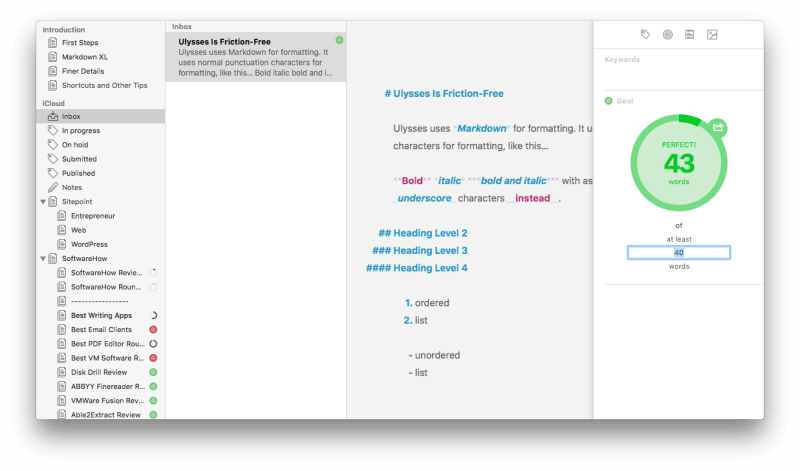
Jos keräät viitemateriaalia tutkimusta tehdessäsi, Ulysses voi auttaa, vaikka Scrivenerin viiteominaisuudet ovatkin paljon kattavammat. Itse olen havainnut useita Ulyssesin ominaisuuksia erittäin hyödyllisiksi ajatusteni ja tutkimukseni seuraamisessa.

Esimerkiksi Ulyssesin liitetiedosto-ominaisuus on erittäin hyödyllinen tutkimustyössä. Voin kirjoittaa muistiinpanoja ja liittää niihin kuvia ja PDF-tiedostoja. Kun haluan tallentaa tietoa joltakin verkkosivustolta, luon joko PDF-tiedoston ja liitän sen tai lisään muistiinpanoon linkin sivulle.
Vaihtoehtoisesti voin ottaa Scrivenerin lähestymistavan ja luoda puuhun erillisen ryhmän tutkimustani varten, jolloin kirjoitan kokonaisia dokumentteja pitääkseni kirjaa ajatuksistani, jotka pidetään erillään siitä kappaleesta, jota kirjoitan. Toisinaan en pidä niitä lainkaan erillään. Usein ideoin ja hahmotan ideoita juuri siinä dokumentissa. Voin lisätä dokumenttiin yksityisiä kommentteja muistuttaakseni itseäni siitä, mitä olenja näitä kommentteja ei tulosteta, viedä tai julkaista.
Pitkien artikkelien (kuten tämän) kohdalla pidän siitä, että jokaiselle artikkelin osalle on oma arkkini. Voin järjestää osioiden järjestyksen uudelleen yksinkertaisella vetämällä ja pudottamalla, ja jokaisella arkkini voi myös olla omat kirjoitustavoitteensa. Kirjoittaessani suosin yleensä pimeää tilaa.

Kun olet saanut työsi valmiiksi, Ulysses tarjoaa useita joustavia vaihtoehtoja asiakirjan jakamiseen, vientiin tai julkaisemiseen. Blogikirjoitusta varten voit tallentaa asiakirjan HTML-version, kopioida Markdown-version leikepöydälle tai julkaista sen suoraan WordPressissä tai Mediumissa. Jos toimittajasi haluaa seurata muutoksia Microsoft Wordissa, voit viedä asiakirjan kyseiseen muotoon tai useaan muuhun.
Vaihtoehtoisesti voit luoda oikein muotoillun e-kirjan PDF- tai ePub-muodossa suoraan sovelluksesta. Voit valita useista eri tyyleistä, ja tyylikirjasto on saatavilla verkossa, jos tarvitset lisää valikoimaa.

Minulla ei ole koskaan ollut ongelmia asiakirjakirjastoni synkronoinnissa Macieni ja iOS-laitteideni välillä. Jokainen asiakirja on aina ajan tasalla, valmiina ottamaan seuraavan askeleen missä tahansa olenkin. Tunnisteita ja joustavia älykkäitä kansioita ("suodattimia") voi luoda, jotta työsi pysyy automaattisesti järjestyksessä. Tiedostonimiä vältetään, jotta asiat pysyvät yksinkertaisina.
Ulysses ei ole koskaan ollut halpa, ja se on selvästi suunnattu ammattilaisille, jotka ansaitsevat elantonsa kirjoittamalla sanoja. Viime vuonna kehittäjät siirtyivät tilausmalliin, mikä osoittautui kiistanalaiseksi päätökseksi monien käyttäjien keskuudessa, erityisesti niiden, jotka käyttivät sovellusta satunnaisemmin. Uskon, että useimmille ihmisille, jotka tarvitsevat ammattilaisen kirjoitussovellusta, tämä on paras valinta, ja tilaushinta on sen arvoinen.Monet kirjoittajaystäväni ovat samaa mieltä. Lue lisää Ulysses-sovellusarvostelustani.
Hanki Ulysses (ilmainen 7 päivän kokeilujakso)Jos et kuitenkaan halua käyttää tilauspohjaista ohjelmistoa, et halua käyttää Markdownia tai kirjoitat pitkää sisältöä, kannattaa tutustua toiseenkin voittajaamme, Scriveneriin.
Paras valinta pitkäkestoiseen kirjoittamiseen: Scrivener

Scrivener on kirjoittanut kirjailija, joka ei löytänyt oikeaa sovellusta. Tämä on vakavasti otettava ohjelma, ja jos tarpeesi ja mieltymyksesi ovat samanlaiset kuin kehittäjällä, tämä voi olla täydellinen kirjoitustyökalu sinulle.
Sovellus on kuin kameleontti, ja sitä voi jossain määrin mukauttaa työskentelytavoillesi. Sinun ei tarvitse käyttää kaikkia sen ominaisuuksia tai välttämättä muuttaa työnkulkuasi, jotta voit käyttää sovellusta. Mutta nämä ominaisuudet ovat käytettävissäsi silloin, kun tarvitset niitä, ja ne ovat erityisen hyödyllisiä, kun kirjoitat pitkiä tekstejä, joihin liittyy paljon tutkimusta, suunnittelua ja uudelleenjärjestelyä.
Tämä sovellus vie sinut läpi kirjoitusprosessin jokaisen vaiheen aina ideoinnista julkaisemiseen asti. Jos haluat sovelluksen, jossa on kaikki hienoudet, tämä on se.
45,00 dollaria kehittäjän verkkosivuilta. Saatavilla on ilmainen kokeiluversio, joka kestää 30 päivän käytön. Saatavilla myös iOS:lle ja Windowsille.
Jos Ulysses on Porsche, Scrivener on Volvo. Toinen on tyylikäs ja herkkä, toinen on rakennettu kuin tankki, molemmat ovat laadukkaita. Kumpikin olisi loistava valinta vakavasti otettavalle kirjoittajalle. Vaikka en ole koskaan käyttänyt Scriveneriä vakavasti kirjoittaessani, se on kiinnittänyt huomioni. Seuraan tiiviisti sen kehitystä ja luen mielelläni arvosteluja siitä. Viime aikoihin asti sen käyttöliittymä vaikutti hieman vanhanaikaiselta, mutta se on nyt muuttunut.viime vuonna, kun Scrivener 3 julkaistiin.
Tältä se näyttää, kun avaat sen ensimmäisen kerran: vasemmalla on asiakirjoja sisältävä "kansio" ja oikealla suuri kirjoitusruutu. Jos pidät enemmän Ulyssesin kolmiruutuisesta asettelusta, Scrivener tukee sitä. Toisin kuin Ulyssesissä, et näe koko asiakirjakirjastoasi kerralla - kansio sisältää vain siihen kirjoitusprojektiin liittyviä asiakirjoja, joka on parhaillaan auki.
Sovellus saattaa näyttää tavalliselta tekstinkäsittelysovellukselta, mutta se on suunniteltu kirjoittajille ylhäältä alaspäin ja erityisesti kirjoittajille, jotka eivät vain aloita alusta ja kirjoita järjestelmällisesti loppuun asti. Siinä on enemmän ominaisuuksia kuin Ulyssesissä, ja se soveltuu erityisesti pitkien tekstien kirjoittamiseen.
Sovellus tekee parhaansa pitääkseen nämä ominaisuudet poissa tieltä, kunnes tarvitset niitä, eikä yritä pakottaa sinua kirjoittamisen työnkulkuun. Niitä hetkiä varten, jolloin sinun on keskityttävä vain kirjoittamiseen, löydät sovelluksesta Sävellystila joka peittää kaiken muun paitsi sanasi ja auttaa sinua keskittymään.

Jos olet kirjoittaja, joka haluaa mieluummin kartoittaa teoksensa kuin aloittaa sen alusta, Scrivener sopii sinulle hyvin. Se tarjoaa kaksi ominaisuutta, joiden avulla saat yleiskuvan asiakirjastasi ja voit järjestää osiot uudelleen haluamallasi tavalla.
Ensimmäinen näistä on Korkkitaulu. Tämä näyttää korttiryhmän, joka sisältää jakson otsikon ja lyhyen tiivistelmän. Voit helposti siirtää kortteja raahaamalla ja pudottamalla, ja asiakirjasi järjestäytyy uuteen järjestykseen.

Toinen yleiskatsausominaisuus on Luonnos Tämä ottaa vasemmanpuoleisella sivulla näkyvän asiakirjan hahmotelman ja toistaa sen muokkausruudussa, mutta yksityiskohtaisemmin. Näet kunkin osion yhteenvedon sekä merkinnät, tilan ja osiotyypit. Kaksoisnapsauttamalla asiakirjan kuvaketta avaat kyseisen asiakirjan muokkausta varten.

Myös hahmotuskohteiden raahaaminen järjestelee asiakirjan uudelleen riippumatta siitä, teetkö sen kansiosta vai hahmotelmanäkymästä.
Yksi Scrivenerin kaikkia kilpailijoitaan parempi ominaisuus on tutkimus. Jokaisella kirjoitusprojektilla on oma tutkimusalue, joka ei ole osa lopullista kirjoitusprojektia, vaan paikka, johon voit kirjoittaa ja liittää viitemateriaalia.

Tässä esimerkissä Scrivenerin opetusohjelmasta näet hahmolomakkeen ja paikkatietolomakkeen, joissa kirjailija pitää kirjaa ajatuksistaan ja ideoistaan, sekä kuva-, PDF- ja äänitiedoston.
Ulyssesin tavoin Scrivener antaa sinulle mahdollisuuden luoda kirjoitustavoitteita kullekin projektille ja asiakirjalle. Scrivener menee vielä hieman pidemmälle, sillä voit määrittää, kuinka kauan tai lyhyesti voit ylittää tavoitteen, ja antaa ilmoituksen, kun saavutat tavoitteesi.

Kun olet lopettanut kirjoittamisen ja on aika luoda lopullinen asiakirja, Scrivenerissä on tehokas Compile-toiminto, jolla voit tulostaa tai viedä koko asiakirjan useisiin eri muotoihin ja eri asetteluvaihtoehtoihin. Se ei ole yhtä helppo kuin Ulyssesin vientitoiminto, mutta se on paljon helpommin määriteltävissä.

Toinen ero Scrivenerin ja Ulyssesin välillä on tapa, jolla ne käsittelevät asiakirjoja. Vasemmassa ruudussa Ulysses näyttää koko asiakirjakirjastosi, kun taas Scrivener näyttää vain nykyiseen kirjoitusprojektiin liittyvät asiakirjat. Jos haluat avata toisen projektin, sinun on käytettävä Tiedosto/Avaaminen -valikkoa nähdäksesi muut projektisi tai Viimeisimmät projektit- tai Suosikkiprojektit-valikkokohtia.
Tietokoneiden ja laitteiden välinen synkronointi ei ole yhtä hyvä kuin Ulyssesissä. Vaikka asiakirjasi synkronoituvat yleensä hyvin, et voi pitää samaa projektia auki useammalla kuin yhdellä laitteella ilman, että on olemassa ongelmia. Tässä on varoitus, jonka sain yrittäessäni avata opetusprojektin iMacillani, kun se oli jo avoinna MacBookillani. Lue lisää yksityiskohtaisesta Scrivener-arvostelustani täältä.
Hanki ScrivenerMuita hienoja kirjoitussovelluksia Macille
Vaihtoehtoja Ulysses for Mac
Ulyssesin suosio on innoittanut muita sovelluksia jäljittelemään sitä. LightPaper ja Write ovat parhaita esimerkkejä, ja ne tarjoavat mahdollisuuden moniin Ulyssesin etuihin halvemmalla ja ilman tilausta. Rehellisesti sanottuna kumpikaan ei kuitenkaan tarjoa yhtä sujuvaa kirjoituskokemusta kuin Ulysses, joten hinta olisi ainoa syy harkita näitä sovelluksia.
LightPaper (14,99 dollaria) muistuttaa silmiinpistävästi Ulyssesia, kun katsot kuvakaappauksia, kuten alla olevaa, joka on otettu kehittäjän verkkosivuilta. Erityisesti tapa, jolla se antaa Markdown-syntaksin live-esikatselun, on melkein identtinen, mutta tekstin oikeanlainen renderöinti voi kestää hieman, mikä tuntuu hieman hankalalta.

Myös vasemmanpuoleinen kirjastoruutu toimii aivan eri tavalla. Se ei ole yhtä ystävällinen tai helppo. LightPaper on tiedostopohjainen, eivätkä uudet asiakirjat ilmesty kirjastoon automaattisesti, ja kansioita lisätään vain, kun vedät ne manuaalisesti kiintolevyltäsi.

Sovelluksessa on muutama mielenkiintoinen ominaisuus, jotka Ulyssesista puuttuvat. Ensimmäinen on Markdown esikatselu ikkuna, joka näyttää, miltä dokumenttisi näyttää ilman Markdown-merkkejä. Henkilökohtaisesti en pidä tätä hyödyllisenä, ja olen kiitollinen, että esikatselun voi piilottaa. Toinen ominaisuus on mielestäni paljon hyödyllisempi: Monta välilehteä , jossa voit käyttää useita asiakirjoja kerralla välilehtipohjaisessa käyttöliittymässä, joka muistuttaa välilehtipohjaista verkkoselainta.
The Varjo- ja raaputusmerkinnät ominaisuus on mielenkiintoisin. Nämä ovat pikamuistiinpanoja, jotka syötät valikkopalkin kuvakkeesta ja jotka lisätään automaattisesti sivupalkkiin. Scratch Notes ovat vain pikamuistiinpanoja mistä tahansa, mitä haluat kirjoittaa muistiin. Shadow Notes ovat mielenkiintoisempia - ne liittyvät sovellukseen, tiedostoon, kansioon tai verkkosivuun ja avautuvat automaattisesti, kun avaat kyseisen kohteen.
LightPaper maksaa 14,99 dollaria kehittäjän verkkosivuilta. 14 päivän ilmainen kokeilujakso on saatavilla.
Kirjoita Macille (9,99 dollaria) muistuttaa Ulyssesia vieläkin enemmän. Sovellus ei tarjoa kokeiluversiota, joten alla oleva kuvakaappaus on peräisin kehittäjän verkkosivuilta. Vaikka en ole käyttänyt Mac-versiota, iPad-versio on minulle tuttu, sillä käytin sitä jonkin aikaa, kun se julkaistiin ensimmäisen kerran. LightPaperin tapaan se ei tarjoa täydellistä Ulysses-kokemusta, mutta on paljon edullisempi.

Kuten Ulysses, myös Write käyttää kolmisarakkeista asettelua, ja voit lisätä muotoiluja asiakirjoihin Markdownin avulla. Tämä sovellus keskittyy olemaan tyylikäs ja häiriötön, ja se onnistuu. Asiakirjakirjakirjakirjasto toimii ja synkronoituu hyvin, ja asiakirjat voi merkitä. (Merkinnät lisätään tiedostoihin myös Finderissa.) LightPaperin tavoin Write tarjoaa Macin valikkorivillä olevan raaputusalustan.
Write maksaa 9,99 dollaria Mac App Storesta. Kokeiluversiota ei ole saatavilla. iOS-versio on myös saatavilla.
Vaihtoehtoja Scrivener for Mac
Scrivener ei ole ainoa Mac-sovellus, joka soveltuu pitkäkestoiseen kirjoittamiseen. Kaksi vaihtoehtoa on myös harkitsemisen arvoisia: Storyist ja Mellel. Koska molemmat maksavat kuitenkin 59 dollaria (14 dollaria enemmän kuin Scrivener) ja Scrivener tarjoaa mielestäni paremman kokemuksen halvemmalla hinnalla, en voi suositella niitä useimmille kirjoittajille. Käsikirjoittajat ja akateemiset kirjoittajat voivat kuitenkin harkita niitä.
Storyist (59 dollaria) on "tehokas kirjoitusympäristö kirjailijoille ja käsikirjoittajille." Se on suunniteltu ammattilaisille, ja sen lopullisena tavoitteena on auttaa sinua tuottamaan toimituskelpoisia käsikirjoituksia ja käsikirjoituksia.
Kuten Scrivener, Storyist on projektipohjainen, ja se sisältää hahmotelma- ja korttikarttanäkymän, joka antaa sinulle lintuperspektiivin. Asiakirjasi tallennetaan pilveen, joten niihin pääsee käsiksi mistä tahansa.

Storyist maksaa 59 dollaria kehittäjän verkkosivuilta. Ilmainen kokeiluversio on saatavilla. Saatavilla myös iOS:lle.
Storyist on suunnilleen samanikäinen kuin Scrivener, Mellel ($59) on noin viisi vuotta vanhempi, ja siltä se näyttääkin, mutta vaikka käyttöliittymä on melko vanhentunut, sovellus on vakaa ja varsin tehokas.

Monet Mellelin ominaisuuksista kiinnostavat akateemikkoja, ja sovellus integroituu hyvin kehittäjän Bookends-viitehallintaohjelmaan, joten se sopii opinnäytetöihin ja tutkielmiin. Matemaattiset yhtälöt ja laaja tuki muille kielille kiinnostavat myös akateemikkoja.
Mellel maksaa 59 dollaria kehittäjän verkkosivuilta. 30 päivän kokeilujakso on saatavilla. Saatavilla myös iOS:lle.
Minimalistiset sovellukset kirjoittajille
Monissa muissa kirjoitussovelluksissa keskitytään pikemminkin kitkattomuuteen kuin täydellisiin ominaisuuksiin. Nämä käyttävät Markdown-syntaksia tekstin muotoiluun ja tarjoavat pimeän tilan ja häiriöttömän käyttöliittymän. Ominaisuuksien puute on itse asiassa niiden ominaisuus, sillä se vähentää näpyttelyä ja lisää kirjoittamista. Niissä keskitytään siihen, että saat kirjoitettua ja pysyt kirjoittamassa, eikä niinkään siihen, että koko prosessi on alusta loppuun asti valmis.
Bear Writer (ilmainen, 1,49 dollaria/kk) on näistä suosikkini, ja käytän sitä päivittäin. Käytän sitä pikemminkin muistiinpanoalustana kuin kirjoittamiseen, mutta se pystyy varmasti hoitamaan molemmat tehtävät.

Bear pitää kaikki dokumenttinsa tietokannassa, jonka voi järjestää tunnisteiden mukaan. Oletusarvoisesti se käyttää muokattua versiota Markdownista, mutta yhteensopivuustila on käytettävissä. Sovellus on houkutteleva, ja se esittää Markdownia sopivalla muotoilulla muistiinpanossa.
Bear on ilmainen Mac App Storesta, ja 1,49 dollaria/kk tilauksella saat käyttöön lisäominaisuuksia, kuten synkronoinnin ja teemoja. Saatavana myös iOS:lle.
iA Writer keskittyy työnkulun kirjoittamiseen ja pyrkii pitämään sinut kirjoittamassa poistamalla häiriötekijät ja tarjoamalla miellyttävän ympäristön. Se jopa poistaa houkutuksen näpelöidä sovelluksen kanssa poistamalla asetukset - et voi edes valita fonttia, mutta käytetty fontti on kaunis.
Markdownin käyttö, tumma teema ja "tarkennustila" auttavat sinua pysymään uppoutuneena kirjoittamiseen, ja syntaksin korostus voi auttaa sinua parantamaan kirjoitustasi osoittamalla heikot kirjoitustavat ja turhat toistot. Asiakirjakirjakirjasto synkronoi työsi tietokoneiden ja laitteiden välillä.
iA Writer maksaa 29,99 dollaria Mac App Storesta. Kokeiluversiota ei ole saatavilla. Saatavilla myös iOS:lle, Androidille ja Windowsille.
Sana on samankaltainen, sillä se auttaa sinua keskittymään kirjoittamiseen tarjoamalla miellyttävän, häiriöttömän ympäristön. Sovellus tarjoaa lisäasetuksia ja lisää myös mahdollisuuden julkaista suoraan useille blogialustoille.
Byword maksaa 10,99 dollaria Mac App Storesta. Kokeiluversiota ei ole saatavilla. Saatavilla myös iOS:lle.
Joitakin ilmaisia Mac-sovelluksia kirjoittajille
Etkö vieläkään ole varma, tarvitseeko sinun käyttää rahaa ammattimaiseen kirjoitussovellukseen? Sinun ei tarvitse. Tässä on useita ilmaisia tapoja kirjoittaa blogikirjoitus, romaani tai asiakirja.
Käytä jo käytössäsi olevaa tekstinkäsittelyohjelmaa
Sen sijaan, että opettelisit uuden sovelluksen, voit säästää aikaa ja rahaa käyttämällä tekstinkäsittelyohjelmaa, jonka jo omistat ja joka on sinulle tuttu. Voit käyttää sovellusta, kuten Apple Pagesia, Microsoft Wordia ja LibreOffice Writeria, tai verkkosovellusta, kuten Google Docsia tai Dropbox Paperia.
Vaikka tekstinkäsittelyohjelmia ei ole suunniteltu erityisesti kirjoittajille, niissä on monia hyödyllisiä ominaisuuksia:
- hahmotustoiminnot, joiden avulla voit suunnitella asiakirjan, saada nopean yleiskuvan ja järjestää osiot helposti uudelleen.
- mahdollisuus määritellä otsikoita ja lisätä muotoiluja.
- oikeinkirjoituksen ja kieliopin tarkistus.
- sanamäärä ja muut tilastot.
- mahdollisuus synkronoida asiakirjoja tietokoneiden välillä Dropboxin tai iCloud Driven avulla.
- tarkistuksen seuranta voi auttaa, kun joku muu tarkistaa tai muokkaa työtäsi.
- viedä useissa eri muodoissa.
Jos et koe tarvitsevasi kaikkia tekstinkäsittelyohjelman ominaisuuksia, voit käyttää kirjoittamiseen myös Evernoten, Simplenoten ja Apple Notesin kaltaisia muistiinpanosovelluksia.
Käytä jo käytössäsi olevaa tekstieditoria
Vastaavasti, jos olet jo käyttänyt tekstieditoria koodaamiseen, voit käyttää sitä myös kirjoittamiseen. Itse tein näin useita vuosia ennen kuin löysin Ulyssesin, ja pidin kokemusta melko hyvänä. Suosittuja Macin tekstieditoreita ovat BBEdit, Sublime Text, Atom, Emacs ja Vim.
Näissä sovelluksissa on yleensä vähemmän häiriötekijöitä kuin tekstinkäsittelyohjelmissa, ja niissä on kaikki tarvitsemasi muokkausominaisuudet. Voit yleensä laajentaa niiden toimintoja lisäosilla ja lisätä esimerkiksi juuri tarvitsemasi kirjoitusominaisuudet:
- parannettu Markdown-muotoilua syntaksin korostuksella, pikanäppäimillä ja esikatseluruudulla.
- vienti-, muunto- ja julkaisutoiminnot, jotka muuttavat tekstitiedoston HTML-, PDF-, DOCX- tai muuhun muotoon.
- häiriötön tila, jossa on koko näytön muokkaus ja pimeä tila.
- sanamäärä, luettavuuspisteet ja muut tilastot.
- asiakirjakirjasto, jolla voit järjestää sisältösi ja synkronoida työsi tietokoneiden välillä.
- edistynyt muotoilu, esimerkiksi taulukot ja matemaattiset lausekkeet.
Ilmaiset ohjelmistot kirjoittajille
Useita ilmaisia Mac-sovelluksia, jotka on suunniteltu kirjoittajille, kannattaa harkita.
Manuscripts on vakavasti otettava kirjoitustyökalu, jonka avulla voit suunnitella, muokata ja jakaa töitäsi. Se sisältää malleja, hahmotelman, kirjoitustavoitteita ja julkaisuominaisuuksia. Sen ominaisuudet soveltuvat erityisesti akateemisten töiden kirjoittamiseen.
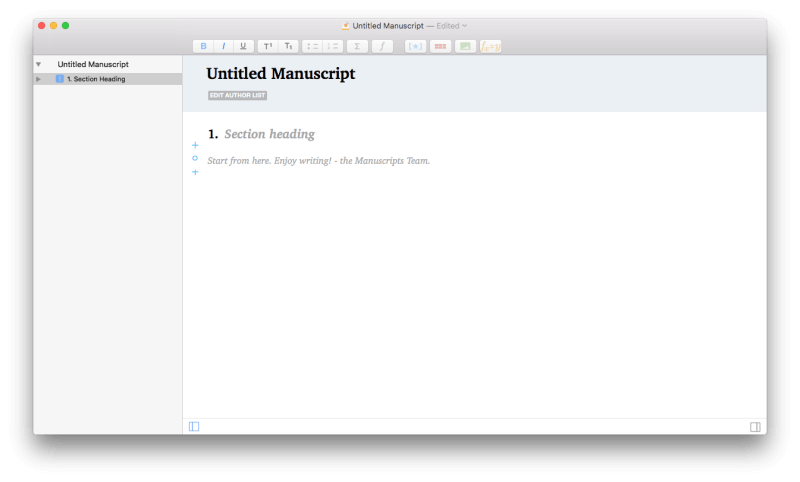
Typora on minimalistinen kirjoitussovellus, joka perustuu Markdowniin. Vaikka se on beta-vaiheessa, se on melko vakaa ja monipuolinen. Se tukee teemoja, hahmotuspaneelia, kaavioita sekä matemaattisia kaavoja ja taulukoita.
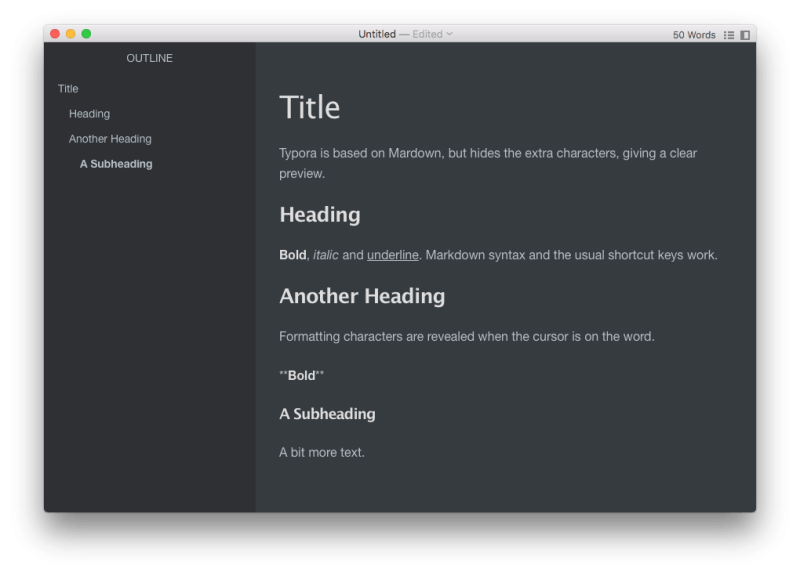
Manuskript on ilmainen ja avoimen lähdekoodin kirjoitustyökalu kirjailijoille, jolla on Scrivenerin kaltaisia ominaisuuksia. Sitä kehitetään vielä kovaa vauhtia, joten ole varovainen, kun käytät sitä vakavaan työhön. Sitä kannattaa pitää silmällä tulevaisuudessa.
Ilmaiset verkkosovellukset kirjailijoille
Kirjoittajille on myös useita ilmaisia verkkosovelluksia.
Amazon Storywriter on ilmainen käsikirjoitustyökalu, jonka avulla voit jakaa luonnoksia luotettavien lukijoiden kanssa, muotoilla käsikirjoituksesi automaattisesti kirjoittaessasi ja jota voi käyttää offline-tilassa.
ApolloPad on monipuolinen online-kirjoitusympäristö, jonka käyttö on ilmaista, kun se on beta-vaiheessa. Scrivenerin tavoin se on suunniteltu pitkäkestoiseen kirjoittamiseen, ja se sisältää korkkitaulun, muistiinpanoja (mukaan lukien to-dot), projektiaikatauluja ja hahmotelmia.
Ilmaisia apuohjelmia kirjoittajille
Kirjoittajille on myös useita ilmaisia online-apuohjelmia.
Typely on ilmainen online-tarkistustyökalu, joka toimii hyvin. Se on täysin ilmainen - ei ole olemassa pro-versiota, josta pitäisi maksaa.
Hemmingway on verkkolehti, joka korostaa, missä kirjoituksessasi on parantamisen varaa. Keltaiset korostukset ovat liian pitkiä, punaiset liian monimutkaisia. Violetit sanat voisi korvata lyhyemmällä, ja heikot lauseet korostetaan sinisellä. Lopuksi pelättyä passiivia sisältävät lauseet korostetaan vihreällä. Luettavuusopas näkyy vasemmassa sarakkeessa.
Gingko on uudenlainen kirjoitustyökalu, jonka avulla voit muotoilla ideoitasi listojen, luonnosten ja korttien avulla. Se on ilmainen, kunhan luot enintään 100 korttia kuukaudessa. Jos haluat tukea kehittäjää, voit maksaa haluamasi summan.
Storyline Creator on novellien ja romaanien kirjoittajille tarkoitettu kirjoitustyökalu. Se auttaa sinua pitämään kirjaa juonesta ja hahmoista. Perusversio on ilmainen, ja siinä on runsaasti ominaisuuksia, mutta tarjolla on myös kaksi maksullista pakettia, jos haluat enemmän.
Grammarly on tarkka ja suosittu kieliopin tarkistusohjelma, ja me käytämme sitä täällä SoftwareHow'ssa. Perusversio on ilmainen, ja voit hankkia premium-tilauksen hintaan 29,95 dollaria kuukaudessa.
Kuinka testasimme ja valitsimme nämä Mac-kirjoitussovellukset
Kirjoitussovellukset ovat hyvin erilaisia, ja jokaisella on omat vahvuutensa ja kohderyhmänsä. Minulle sopiva sovellus ei välttämättä ole oikea sovellus sinulle.
Vertaillessamme kilpailijoita emme siis yritä antaa niille absoluuttista paremmuusjärjestystä, vaan auttaa sinua tekemään parhaan mahdollisen päätöksen siitä, mikä niistä sopii sinulle. Tässä kerrotaan, mitä tarkastelimme arvioidessamme:
Tarjoaako sovellus kitkattoman kirjoitusympäristön?
Kirjoittajat eivät halua kirjoittaa, he haluavat kirjoittaa. Kirjoitusprosessi voi tuntua kidutukselta, joka johtaa viivyttelyyn ja tyhjän sivun pelkoon. Mutta ei joka päivä. Joinain päivinä sanat virtaavat vapaasti, ja kun niin käy, et halua minkään pysäyttävän sitä. Haluat siis kirjoitusprosessin olevan mahdollisimman sujuva. Kirjoitussovelluksen pitäisi olla miellyttävä käyttää, lisätä mahdollisimman vähän kitkaa jamahdollisimman vähän häiriötekijöitä.
Mitä kirjoitustyökaluja on mukana?
Sen lisäksi, että kirjoittajaa kannustetaan jatkamaan kirjoittamista, jotkin lisävälineet ovat hyödyllisiä, mutta ne olisi pidettävä mahdollisimman kaukana tieltä, kunnes niitä tarvitaan. Viimeinen asia, jota kirjoittaja tarvitsee, on sotkuisuus. Tarvittavat välineet riippuvat kirjoittajasta ja kirjoitustehtävästä.
Tarvitaan perusmuotoilua, kuten lihavointia ja alleviivausta, luettelopisteitä, otsikoita ja muuta, ja jotkut kirjoittajat tarvitsevat lisävaihtoehtoja, kuten taulukoita, matemaattisia ja kemiallisia kaavoja sekä tukea vieraille kielille. Oikeinkirjoituksen tarkistus ja sanojen laskenta ovat hyödyllisiä, ja muita tilastoja (kuten luettavuuspisteitä) saatetaan arvostaa.
Auttaako sovellus sinua hallitsemaan viiteaineistoa?
Onko sinun hallittava muita tietoja kuin asiakirjan varsinaista tekstiä? Ennen kirjoittamisen aloittamista monet kirjoittajat haluavat jättää aikaa, jotta ideat alkavat hautua. Aivoriihi ja tutkimustyö voivat olla tarpeen. Asiakirjan rakenteen suunnittelu voi olla tärkeää. Tärkeimpien kohtien hahmottelu on usein hyödyllistä. Kaunokirjallisuuden kohdalla hahmojen seuraaminen on tärkeää.Eri kirjoitussovellukset voivat tarjota ominaisuuksia, jotka auttavat joissakin tai kaikissa näistä tehtävistä.
Mahdollistaako sovellus sisällön organisoinnin ja järjestämisen?
Etenkin pidemmissä asiakirjoissa voi olla erittäin hyödyllistä saada yleiskuva asiakirjan rakenteesta. Hahmotelmat ja indeksikortit ovat kaksi tapaa saavuttaa tämä. Niiden avulla asiakirjan rakennetta on myös helppo järjestää uudelleen vetämällä osioita paikasta toiseen.
Sisältääkö sovellus vienti- ja julkaisuvaihtoehdot?
Mitä tapahtuu, kun kirjoitat loppuun? Sinun on ehkä luotava blogikirjoitus, e-kirja tai painettu asiakirja, tai sinun on ehkä ensin siirrettävä asiakirjasi toimittajalle. Vienti Microsoft Word -muotoon voi olla hyödyllistä - monet toimittajat käyttävät sen tarkistustyökaluja siirtääkseen asiakirjaa eteenpäin kohti julkaisemista. Vienti HTML- tai Markdown-muotoon on hyödyllistä, jos kirjoitat blogiin. Jotkin sovellukset voivat julkaista suoraanuseille blogialustoille. Voit myös haluta jakaa tai myydä asiakirjasi verkossa yleisessä e-kirjamuodossa tai PDF-muodossa.
Sisältääkö sovellus asiakirjakirjaston, joka synkronoidaan laitteiden välillä?
Elämme monialustaisessa ja -laitteisessa maailmassa. Saatat aloittaa kirjoittamisen iMacilla, lisätä materiaalia MacBook Prolla ja muokata muutamaa lausetta iPhonella. Saatat jopa kirjoittaa Windows-tietokoneella. Kuinka monta alustaa sovellus tukee? Onko siinä asiakirjakirjasto, joka synkronoituu tietokoneiden ja laitteiden välillä? Pitääkö se kirjaa asiakirjan aiemmista versioista siltä varalta, että tarvitsettemennä takaisin?
Kuinka paljon se maksaa?
Monet kirjoitussovellukset ovat ilmaisia tai hyvin kohtuuhintaisia. Niihin ei tarvitse käyttää paljon rahaa. Viimeistellyimmät ja tehokkaimmat sovellukset ovat kuitenkin myös kalleimpia. Sinä päätät, onko hinta perusteltu.
Tässä ovat jokaisen tässä arvostelussa mainitsemamme sovelluksen kustannukset, lajiteltuna halvimmasta kalleimpaan:
- Typora (ilmainen beta-vaiheessa)
- Kirjoita Macille $9.99
- Byword $10.99
- Karhu $14.99/vuosi
- LightPaper $14.99
- iA Writer $29.99
- Ulysses 39,99 dollaria/vuosi (tai 9,99 dollaria/vuosi Setapp-tilauksena).
- Scrivener 45 dollaria
- Storyist $59
- Mellel $59
Tämä päättää tämän oppaan parhaista Macin kirjoitussovelluksista. Onko sinulla muita hyviä kirjoitussovelluksia, jotka ovat toimineet hyvin? Jätä kommentti ja kerro meille.

